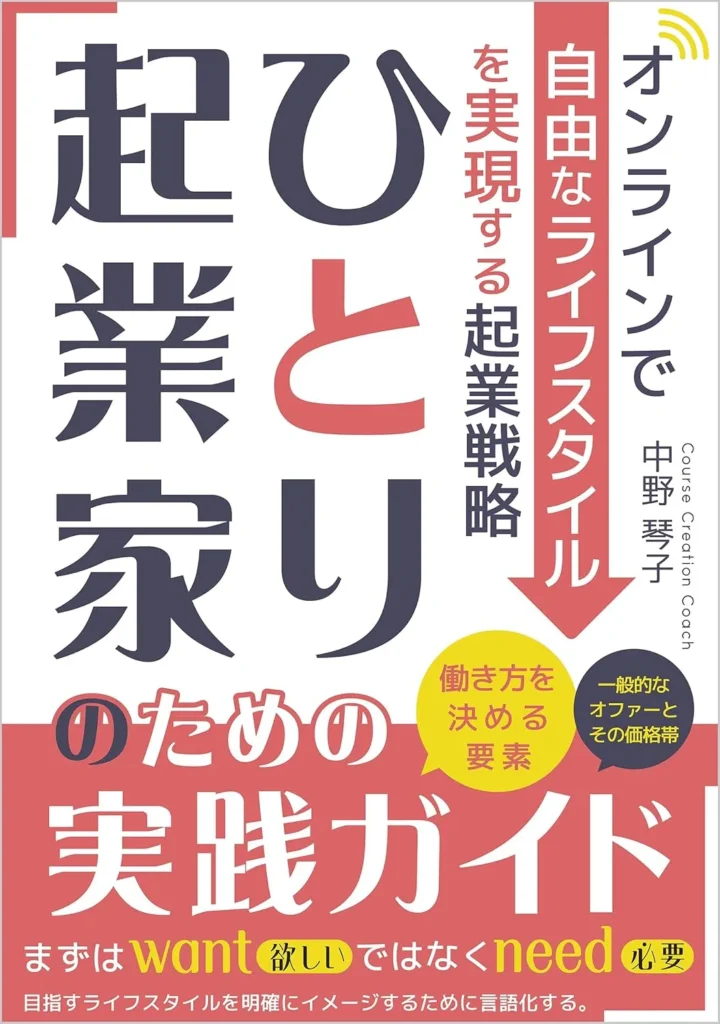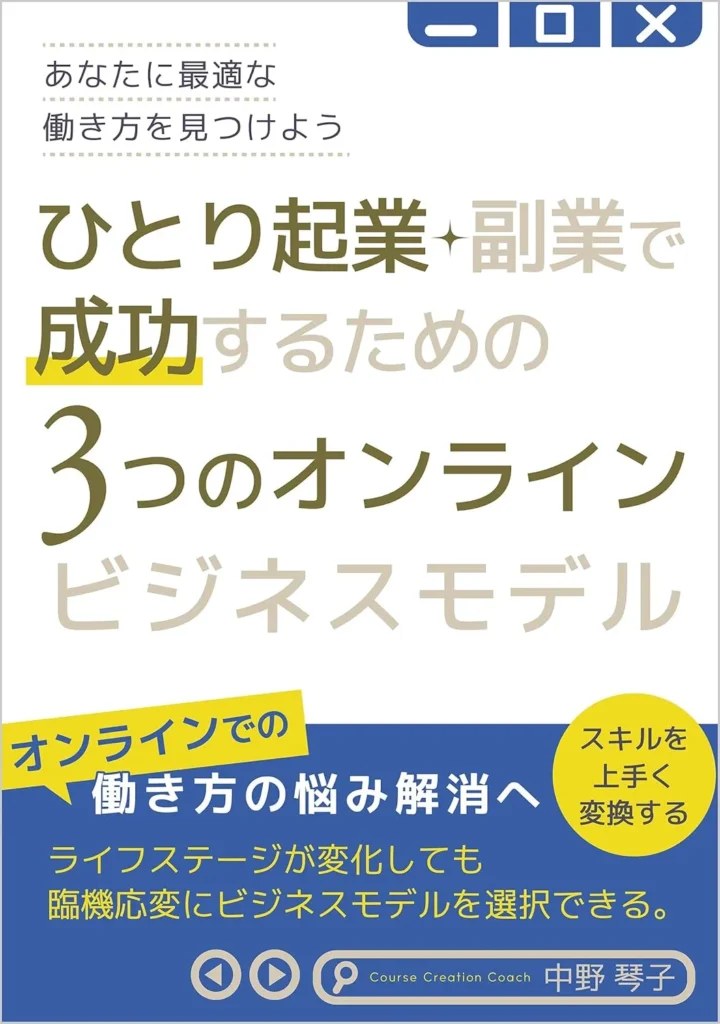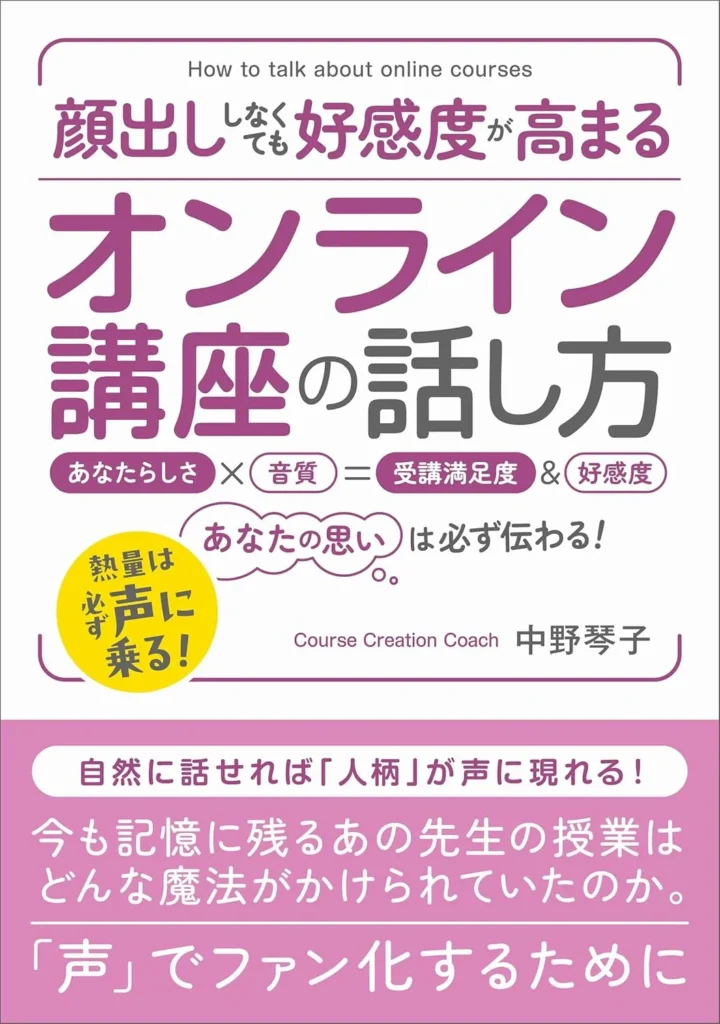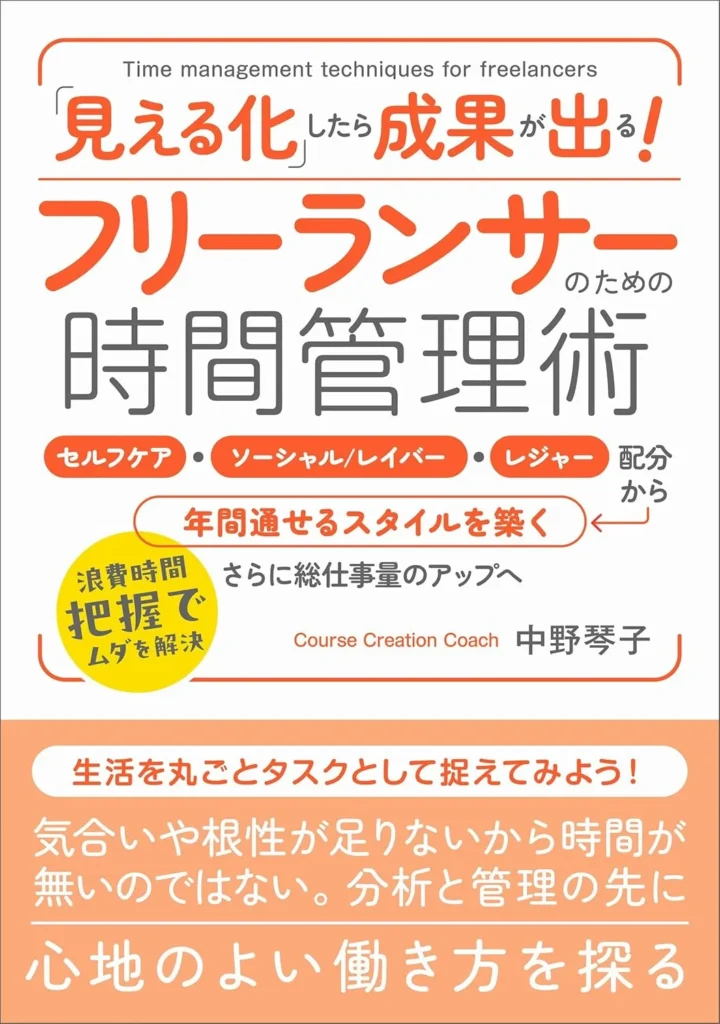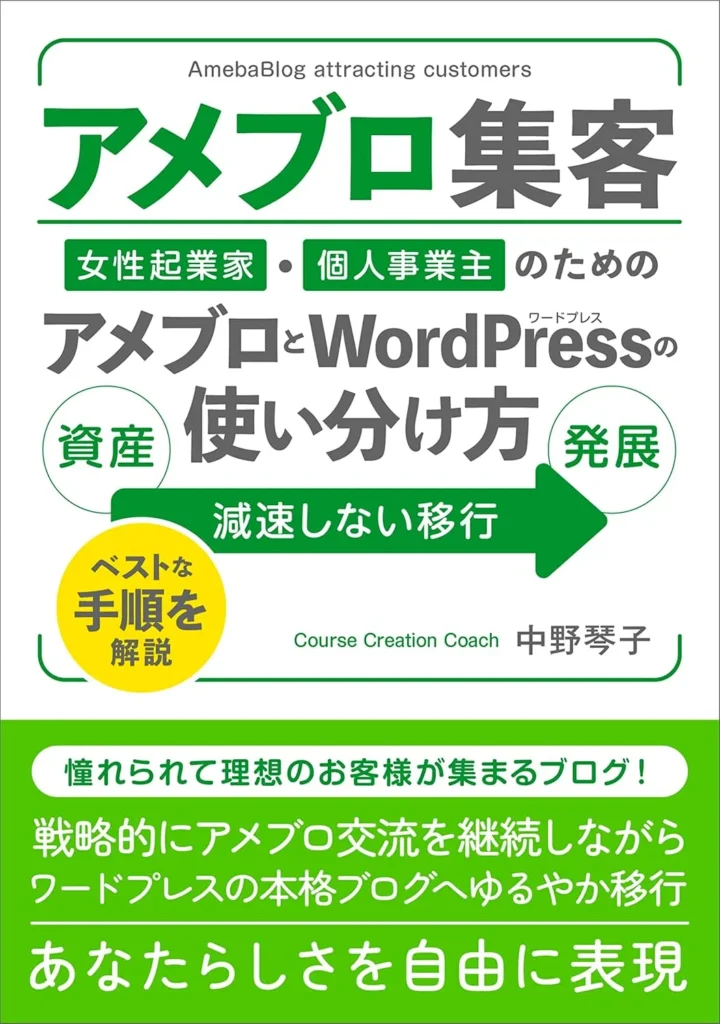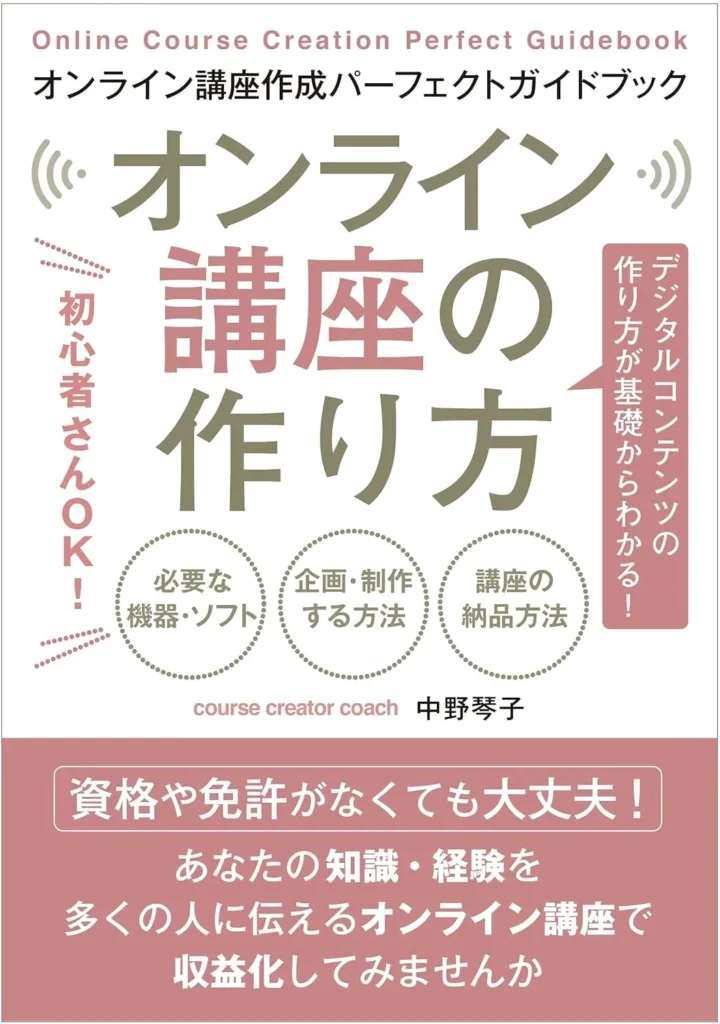初心者にも簡単おすすめな動画作成・動画編集に必要なソフトをご紹介します。これは Camtasia というソフトがイチオシ!というかもうこれ一択ですね。デスクトップ動画つまり今、私がこうしてパワーポイントで作ったスライドを画面全体に表示しながら録画しているんですが、この録画をすることと、収録した後の編集を一つのソフトでできるんです。
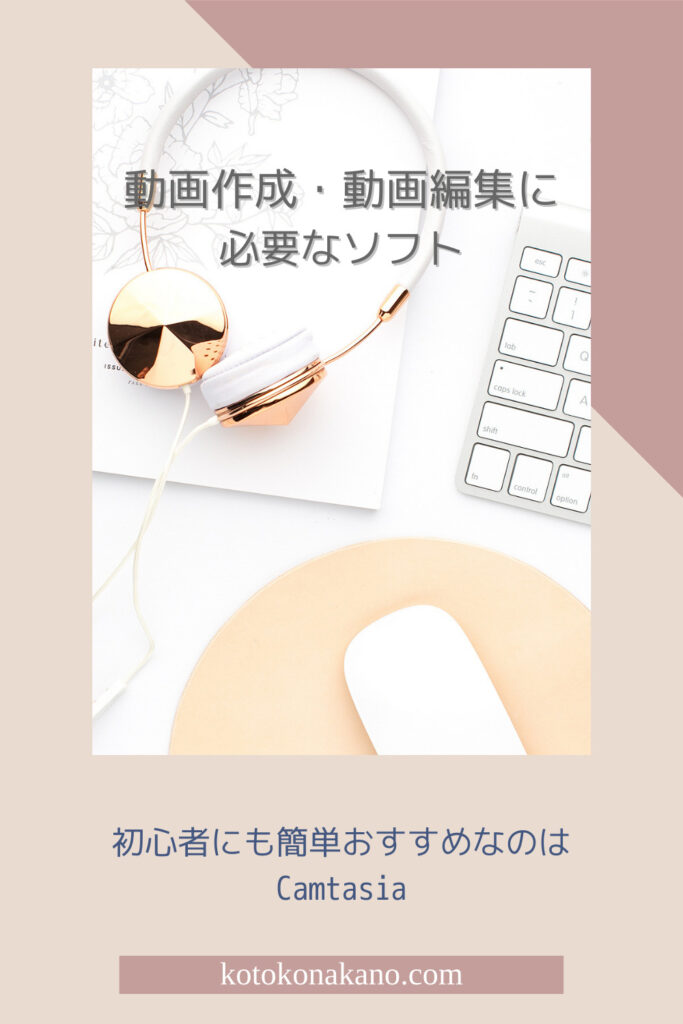
最初に使ったのは Windows Movie Maker
私が動画作成を始めたのは2014年頃だったと思うんですが、最初は Windows Movie Maker だったかな、パソコンにそのまま入っていたソフトで紙芝居みたいなものを作りました。それが私の初めての動画作成です。
その後もっと動画を作っていこうとしたら、 Windows Movie Maker ではモザイクをかけるなどの細かい編集が全くできないことに気づきました。
それでなんとか無料のソフトでできるものはないかと検索能力を駆使して探し回りました。そしていろんなものをダウンロードしては試しました。3ヶ月色んな試行錯誤したんですね。3ヶ月ですよ、3ヶ月。
Camtasiaを購入したら3ヶ月悩んだことが3秒で解決した
でもこれはもうどうしようもないと観念して、ネット上に情報の豊富なCamtasiaを購入したわけです。そうしたらどうなったと思います?!3ヶ月悩んだことが3秒で解決しました!!
これは大げさではありません。私はあまりこういう IT系に詳しいわけではないんですが、動画作成を始めたばかりの私でも、Camtasiaのマニュアルを見たこともないんですね。なぜかというと、とても直感的に操作ができるから、どう操作すればいいのかがわかってしまうんです。Camtasiaは、AdobeのPremiere Proとか非常に高機能なソフトと違って、プレゼンテーションに特化したソフトなんです。学校の教育場面や会社での会議の場面のプレゼンテーションに特化したソフトで、機能がそれに必要なものだけに絞られている。だからわかりやすいんですね。
こちらが Camtasia を作っているメーカー、テックスミスというところの公式ページです。 Camtasia は「スクリーンレコーダービデオエディターである」「「画面を録画して使いやすいビデオエディターでビデオを編集します」ということで販売されています。
詳細を見てみましょう。概要をご覧になると良いと思うんですが、チュートリアルと言って使い方の説明のビデオも用意されています。とはいえ、ほとんど見る必要がないんじゃないかなと思いますね。さっきもお話しした通り「きっとここをこうすればこうできるんだろう」と思ってやってみると、大体それで合ってるというぐらいに直感的に操作ができますから。だからCamtasiaは初めて動画を収録するとか編集するという方には一番おすすめです。そして世界最大級のオンライン学習プラットフォームUdemyでも Camtasia でオンライン講座を作ることが推奨されています。
無料の動画編集ソフトを使ってもいい?
ソフトウェアの話をすると必ず「無料ソフトではダメですか?」という質問を受けます。
私は、Camtasiaを購入する前に、AviUtl という無料ソフトで随分頑張ったんですけれども、高機能すぎて私にはとても難しかったです。他にも英語圏まで含めると高機能にもかかわらず無料の動画編集ソフトがいくつも出ていますので、興味のある方は使ってみるといいかもしれません。
ただ、動画編集に限らないのですが、最初に使ったソフトで慣れてしまうと、なかなか他のソフトに乗り換えられないことがあります。自分なりの手順が確立されてしまうので、ソフトの乗り換えってすごく億劫なんですね。例えば私は静止画像のリサイズにJTrim(じぇいとりむ)という無料のソフトを使っています。軽くてサクッと使いやすいのです。このソフトはもうWindows10には対応していないのですが、インストールすれば動いてくれます。動作保証されていないものは本来使うべきではないのだけど、他のソフトに乗り換える気になれない。
それくらい、「最初にどのソフトを使うか」は大事です。無料ソフトでも良いものがあります。でも、無料でどうやってサービスを継続していくのでしょう?いつか急にアップデートが終了するかもしれない。そのときあなたはまた一からソフト探しの旅に出ますか?慣れた手順の確立も一からやり直しになります。ソフト選びのときはそういったリスクも含めて考えておいてください。
Camtasia も高機能なんですが異常にも機能が縮小されて、できることが限られているので迷いようがないんですね。だからマニュアルを見ることもなければチュートリアルビデオも見たことがないし、使い方の検索をしたこともありません。3秒で解決しました! だからこそ、おすすめしています。
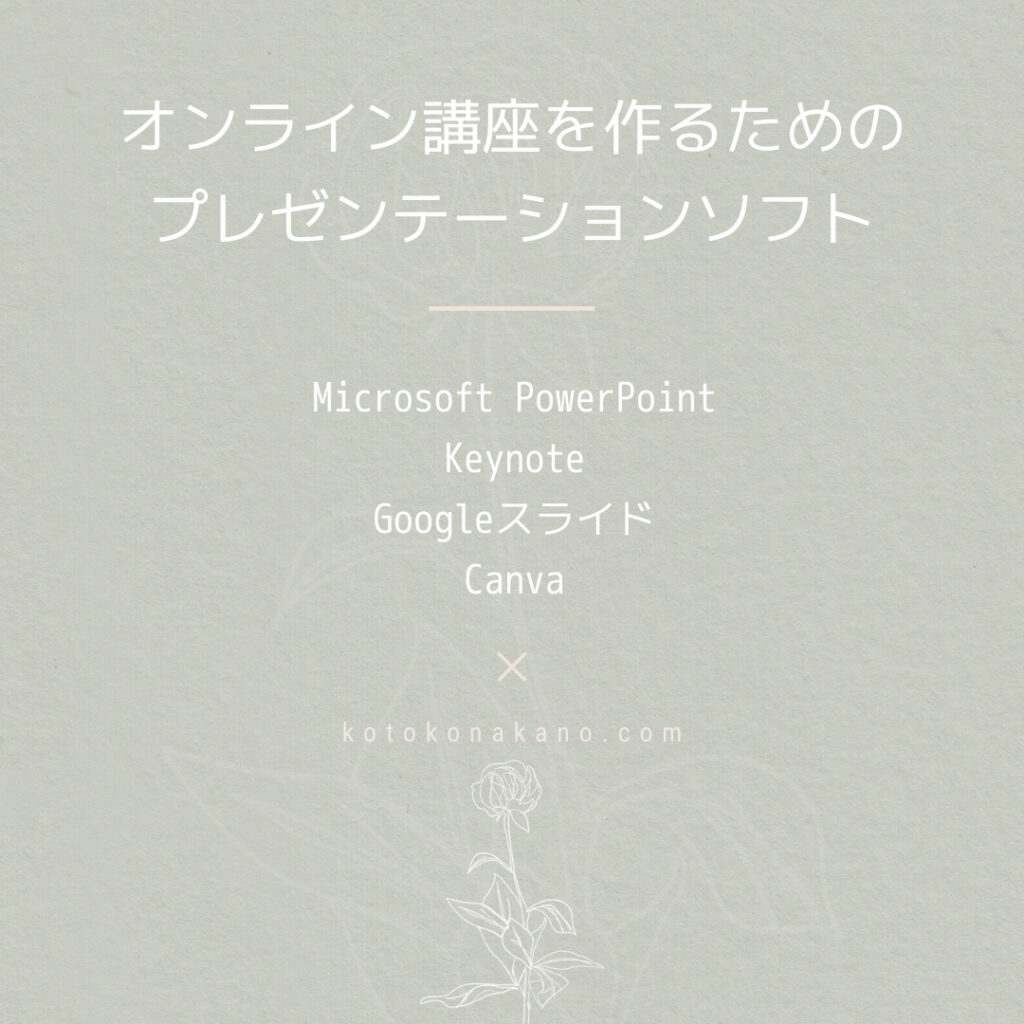
スライドを作るためのプレゼンテーションソフト
そして動画作成には収録するソフトだけではなくてプレゼンテーションソフトが必要です。 PowerPoint または Google スライド、Macの方はKeynoteでもいいかもしれません。
そして最近はCanvaで作る人も増えています。私もCanvaと PowerPoint の合わせ技で作ることも多いです。
ここで覚えておいていただきたいのは、オンライン講座のスライドにはアニメーションを使うことがない、ということです。あなたがこれから作るのはYouTubeで見るようなエンタメ系の動画ではありません。教育コンテンツです。だから上下左右から文字がスライドして出てくる、クルクル回るというようなアニメーションはノイズにしかならないんです。
そのため、スライドを作らない方法もあります。スライドを作らなきゃいけないんじゃないかと思い込むこともなくて、 Google ドキュメントやWordで作った文書ファイルを表示しながらそれをスクリーンキャストでキャプチャーしながら講義をするということもできます。この後、実際に私がそうやっているレクチャーも出てきますのでご覧ください。
まとめ:動画編集ソフトはCamtasiaがおすすめ、プレゼンテーションソフトは大差なし
このレクチャーでは私自身の体験をふまえて、動画編集ソフトはCamtasiaをおすすめしました。その理由は「初心者でも直感的に操作できる」ということ。有料ソフトだし、世界的にもユーザー数が非常に多いので開発が止まる心配がないという点も重要です。プレゼンテーションソフトについては大差ありません。極論、静止画像や文書ファイルでも代用できますので使い慣れたものを選択してください。